តុលា
របៀបកែរូបពណ៌សខ្មៅទៅជាពណ៌ធម្មជាតិដោយប្រើ Adobe Photoshop
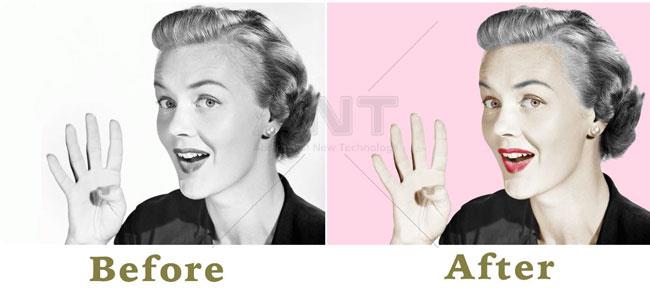
ក្នុងអត្ថបទនេះអាន-ANT នឹងបង្ហាញអ្នកអំពីរបៀបកែរូបថតដែលមានពណ៌សខ្មៅមកជារូបពណ៌ធម្មជាតិ ដោយពន្យល់តាមជំហាននីមួយៗ ដើម្បីងាយស្រួលក្នុងការអនុវត្តតាម ដូច្នេះសូមចូលទៅអនុវត្តន៍ជាមួយយើងដូចខាងក្រោម៖
សូមចុច Like គេហទំព័រ www.antkh.com ដើម្បីទទួលបានអត្ថបទថ្មីៗប្រចាំថ្ងៃ
ជំហានទី ១
ដំបូងយើងបើកកម្មវិធី Adobe Photoshop បន្ទាប់មកជ្រើសយក File → Open ដើម្បីបើកទីតាំងយករូបភាពមកកែ
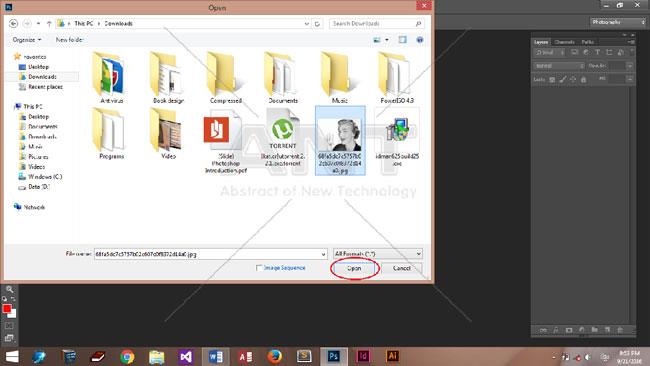
ជំហានទី ២
បន្ទាប់មកទៀតយើងជ្រើសយក Pen Tool ដើម្បី Select យកទីតាំងដែលចង់ប្តូរពណ៌ ដូចជាផ្ទៃមុខនិង ដៃជាដើម
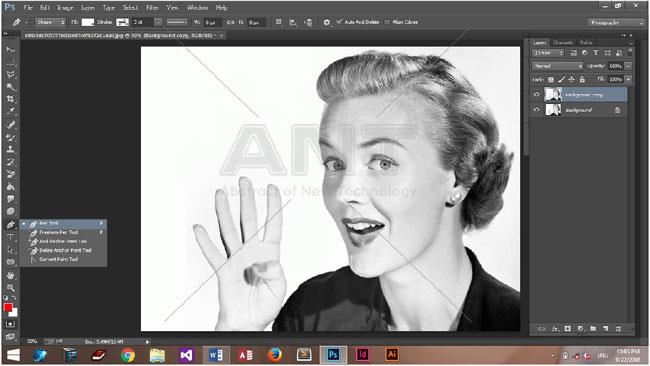
ជំហានទី ៣
ក្រោយពី Select បានចុច Ctrl + Enter រួចយើងចុច Shift +Ctrl + N ដើម្បីបង្កើត Layer ថ្មីមួយសម្រាប់គ្រប់គ្រងទៅ Selection នោះ
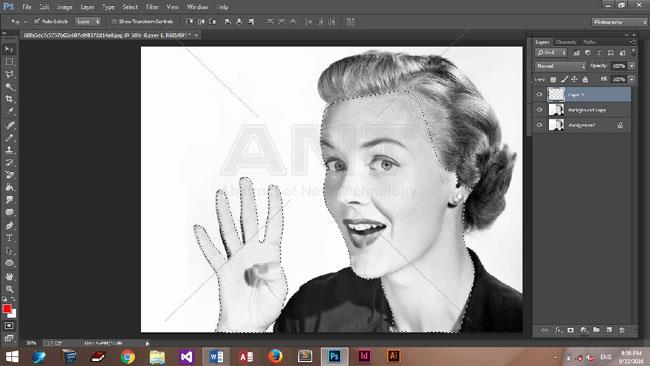
+ បន្ទាប់មកចុច Image → Adjustments → Color Balance (Ctrl +B) ដើម្បីប្តូរពណ៌ស្បែក ដោយកំណត់ Opacity 75%
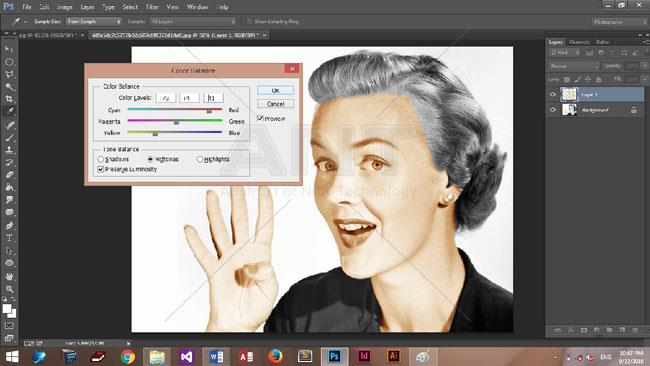
ជំហានទី៤
ដើម្បីដាក់ពណ៌ក្រហមឲ្យបបូរមាត់ យើងបង្កើត Layer ( Shift +Ctrl + N) ថ្មីមួយសម្រាប់គ្រប់គ្រង បន្ទាប់មកជ្រើស Brush Tool ដើម្បីយកមកគូសជុំវិញបបូរមាត់ ។
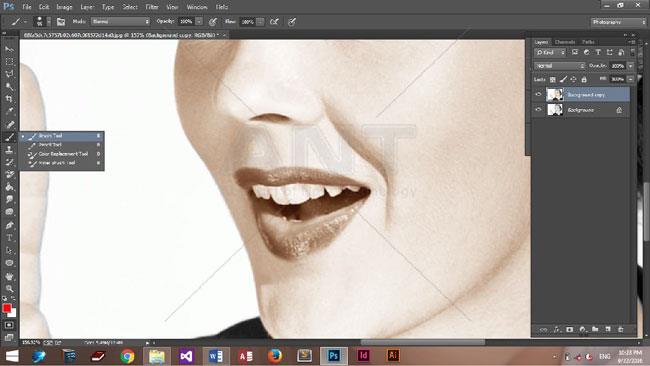
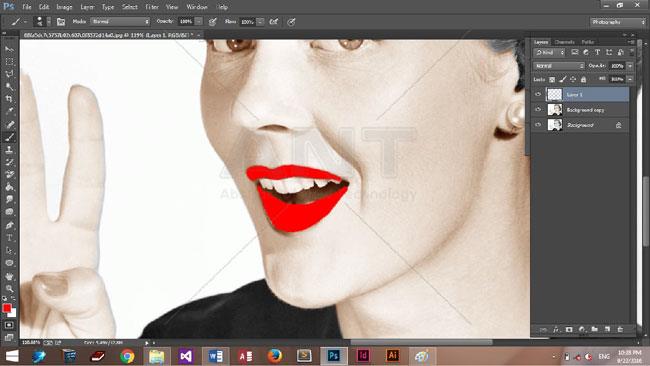
+ បន្ទាប់ពីគូសរួចយើងចុចលើ Blend Mode → Soft Light រួចបន្ថយ Opacity 75%
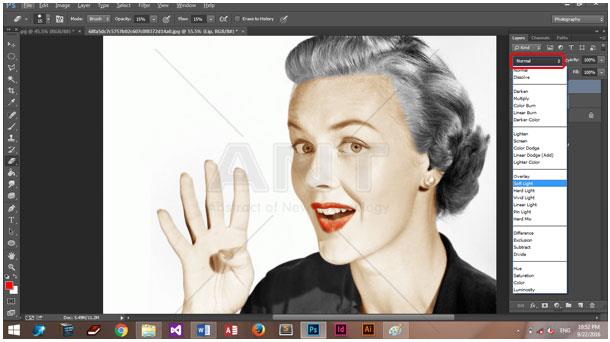
ជំហានទី ៥
ចំណុចបន្ទាប់ ដើម្បីបន្ថែមពណ៌នៅលើកែវភ្នែកយើងត្រូវបង្កើត Layer (Shift +Ctrl + N ) ថ្មីមួយទៀត រួចជ្រើសយក Ellipse Tool គូសជារាងរង្វង់មូលដូចកែវភ្នែក បន្ទាប់មកយើងចុចលើ Blend Mode → Soft Light
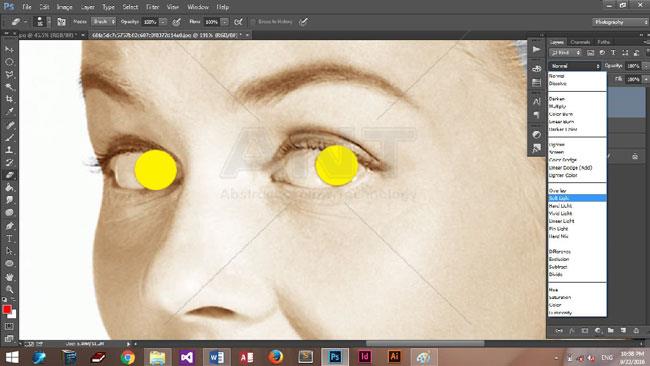
+ បន្ទាប់មកយក Eraser Tool មកលុប កន្លែងណាដែលលើស និងលុបត្រង់ចិញ្ចើមដោយដាក់ Opacity 50%
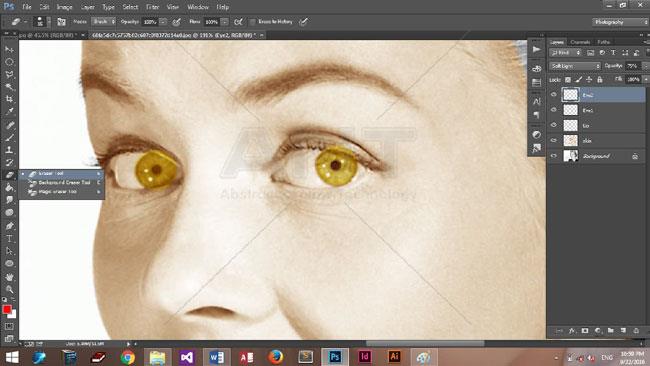
ជំហានទី ៦
ដើម្បីប្តូរពណ៌លើ Background យើងរើសយកពណ៌ណាដែលពេញចិត្តរួចយក Paint Bucket Tool មកចាក់ពណ៌ជាការស្រេច
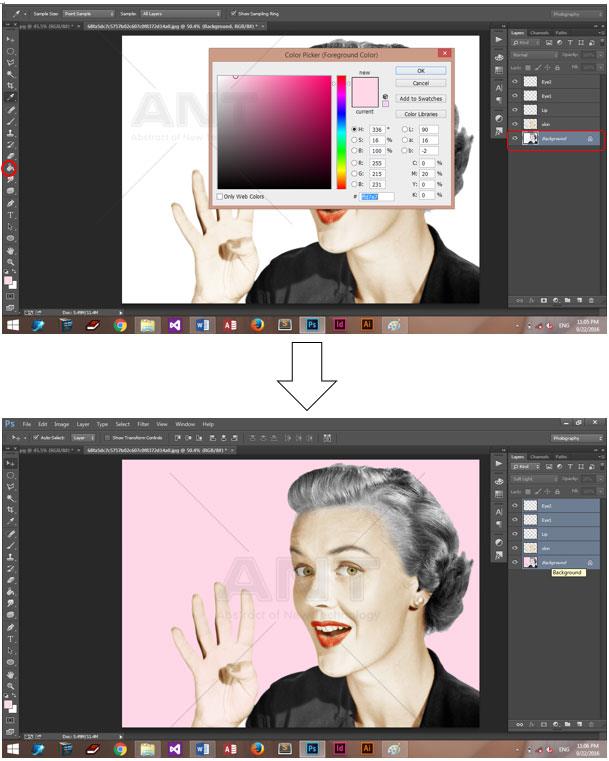
ក្រោយពីអនុវត្តន៍ដូចខាងលើរួចយើងបានលទ្ធផលដូចក្រោម៖
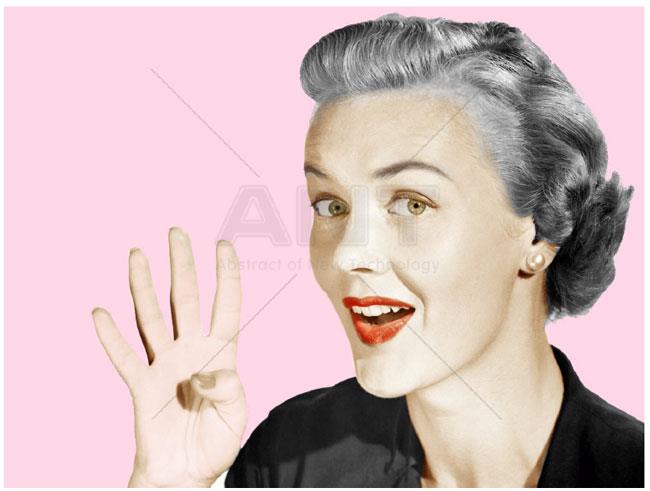
♥♥ រៀបរៀងអត្ថបទដោយ ៖ កញ្ញា អាលី អានីតា ត្រួតពិនិត្យនិង កែសម្រួលអត្ថបទដោយ ៖ លោក ជា សែនកុសល
♥♥ មុខវិជ្ផា Adobe Photoshop តម្លៃ ៦០ដុល្លា ឬ ២៤០០០០រៀល សម្រាប់ Course Outline នៃវគ្គ http://training.antkh.com/adobe_photoshop.aspx
♥♥ សម្រាប់ស្នាដៃសិស្សដែលបានបញ្ចប់វគ្គ Graphic Design ជាច្រើន នៅអាន-ANT http://training.antkh.com/achievements/?c=graphic
♥♥ សម្រាប់វគ្គសិក្សាជាច្រើនទៀតនៅអាន-ANT http://training.antkh.com/
♥♥ សូមចូលរួមជាសមាជិក ANT Training Group ដើម្បីតាមដានសម្មភាពប្រចាំថ្ងៃជាមួយអាន-ANT
♥♥ ចុច Like គេហទំព័រ www.antkh.com ដើម្បីទទួលបានអត្ថបទថ្មីៗដែលទាក់ទងនឹងបច្ចេកវិទ្យារៀងរាល់ថ្ងៃ
មតិ និងយោបល់ទៅលើអត្ថបទនេះ (តាម Facebook)
ខាងក្រោមនេះជាយោបល់ផ្សេងៗរបស់អ្នកទស្សនា



